Sisällysluettelo
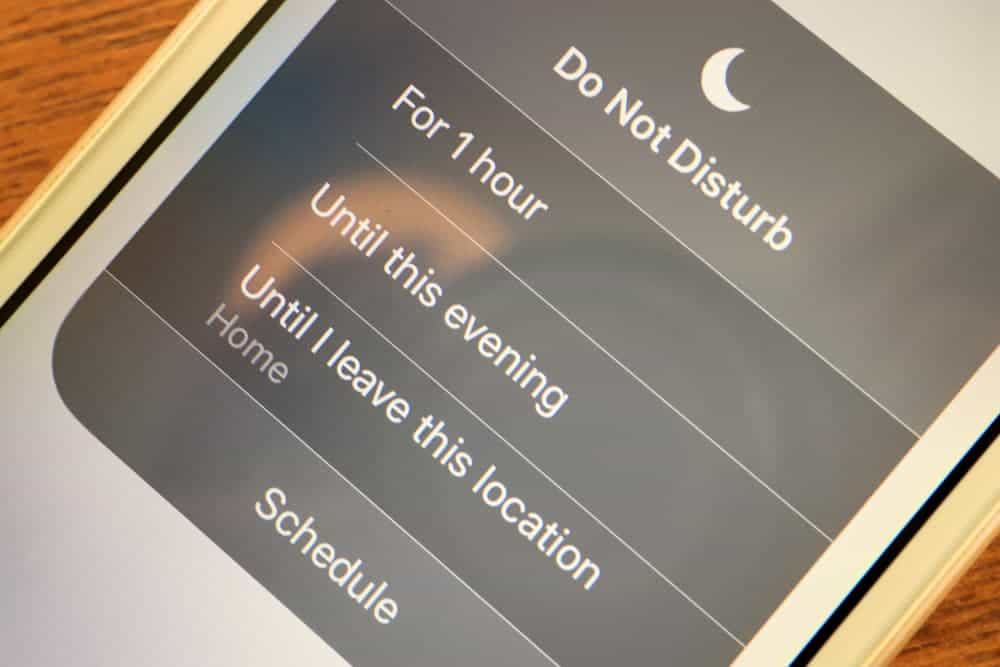
iPhonen lepotila on toiminto, joka saa laitteesi himmentämään näytön valaistusta, pienentämään äänenvoimakkuutta ja muita siihen liittyviä toimintoja, kun se on käytössä. Lisäksi se on toiminto, joka säästää akkusi virrankulutusta. Vaikka se on hyvässä tarkoituksessa, toiminto voi alkaa ärsyttää, kun et voi käyttää puhelintasi, koska näytön valaistus ei ole kirkas, se on lukittu tai se on lähes täydellisessä kunnossa.toimettomuus.
Katso myös: Miten hallita äänenvoimakkuutta Roku AppUsein puhelimen lepotilalla, automaattisella lukituksella ja automaattisella kirkkaudella on sama toiminnallinen vaikutus. Kuten aiemmin mainittiin, tämä auttaa akkua kestämään pidempään. Lisäksi tämä auttaa vähentämään valonsäteiden osumista silmiin.
Automaattisen kirkkauden osalta puhelimesi näyttö valaistuu automaattisesti päivänvalossa tai sen mukaan, kuinka herkkä näyttö on ympäröivälle valolle muista lähteistä. Samoin pimeässä paikassa valo vähenee vähitellen käyttöösi sopivalle tasolle.
Totuus on, että aluksi tämä toiminto saattaa tuntua tosi siistiltä, mutta ajan mittaan siitä voi tulla turhauttavaa. Turhautuminen ei johdu siitä, että toiminto ei täytä tarkoitustaan, vaan siitä, että se on aktiivinen silloin, kun se on käytössä oudosti, kun tarvitset puhelintasi kipeästi.
Seuraavissa vaiheissa näet, miten lepotila kytketään pois päältä, jotta näyttö voi olla päällä pidemmän aikaa.
iPhonen lepotilan kytkeminen pois päältä
Jos iPhonen lepotila on edelleen aktiivinen, kirkkaus ei himmene vain yhdestä kappaleesta. Sen lisäksi näyttö lukkiutuu automaattisesti 30 sekunniksi. Tämä äkillinen lukitus ei kuitenkaan välttämättä vaikuta joihinkin käynnissä oleviin sovelluksiin, esimerkiksi Netflixiin. Se kuitenkin varmasti keskeyttää muut. Jos esimerkiksi surffaat jotakin verkkosisältöä tai luet satunnaisia tiedostoja, koet mitä todennäköisimminseis.
Voit välttää tämän napauttamalla näyttöä usein, jotta se pysyy hereillä. Olet ehkä jopa tehnyt tätä niin kauan, että siitä on tullut refleksi. Tämä kuitenkin viivästyttää lepotilaa vain muutaman minuutin, kunnes sinun on napautettava uudelleen herättääksesi sen.
Jos et halua asettua vartijan asemaan, joka on jatkuvasti varuillaan estämässä puhelimesi laukeamista, tee näin, jotta voit poistaa ominaisuuden käytöstä kokonaan. Siihen on eri tapoja.
Menetelmä #1: Sammuta lepotila iOS 14:ssä
iOS 14:ssä on joitain muutoksia aiempaan iPhonen käyttöjärjestelmän ominaisuuteen. Voit mukauttaa sen lepotilan seuraavasti:
- iPhonessa, Avaa "Applen terveyssovellus".
- Luetelluissa vaihtoehdoissa, klikkaa "Sleep" -ohjelmassa.
- Kun olet lepotilassa, Etsi ja napsauta "Vaihtoehdot."
- "Lepotilan" vieressä on vaihtokytkin. Sammuta se .
Kun olet kytkenyt Lepotila-vaihtoehdon pois päältä, olet onnistuneesti poistanut tämän ominaisuuden käytöstä.
Menetelmä #2: Sammuta lepotila ohjauskeskuksesta
Toinen nopeampi tapa tehdä tämä on käyttää ohjauskeskuksen reittiä. Voit tehdä tämän seuraavasti:
- Avaa "Asetukset".
- Siirry osoitteeseen "Ohjauskeskus"
- Jos lepotila ei ole yksi säätimistäsi, voit sisällyttää sen tähän.
- Voit kytkeä sen nopeasti päälle tai pois päältä, kun olet lisännyt sen yhdeksi ohjauskeskuksen kuvakkeista.
Menetelmä #3: Automaattisen lukituksen kytkeminen pois päältä
Näin voit kytkeä automaattisen lukituksen pois päältä:
- Laukaisu "Asetukset" iPhonessa.
- Napauta "Näyttö ja kirkkaus" -vaihtoehto.
- Klikkaa "Automaattinen lukitus"
- Voit nyt asettaa toiminnolle sopivan pituisen ajan, jotta puhelimesi ei mene usein lepotilaan.
Toisaalta saatat huomata, että "Automaattinen lukitus" -vaihtoehto on harmaana eikä sitä voi muuttaa. Tämä johtuu siitä, että alhaisen virran ollessa käytössä automaattinen lukitus lukittuu automaattisesti 30 sekunniksi.
Menetelmä #4: Automaattisen kirkkauden kytkeminen pois päältä
Näin voit kytkeä automaattisen kirkkauden pois päältä:
- Pyyhkäise iPhonen sovelluskuvakkeessa kohtaan Etsi "Asetukset"-sovellus käynnistääksesi sen.
- Klikkaa "Saavutettavuus".
- Sen jälkeen näet useita vaihtoehtoja; klikkaa "Näyttö & Tekstin koko."
- Etsi "Automaattinen kirkkaus" selaamalla alaspäin sivun alareunaan.
- Käännä "Automaattinen kirkkaus" pois päältä.
Auto-Brightness- ja Auto-Lock-ominaisuudet ovat korvaavia tapoja asettaa lepotila pidentämään akun käyttöikää, varsinkin jos omistat vanhan iOS:n.
Katso myös: Kuinka usein SIM-kortti pitäisi vaihtaa?Johtopäätös
Edellä mainittujen menetelmien avulla sinun pitäisi nyt tietää eri tapoja kytkeä lepotila pois päältä, jos se haittaa tuottavuuttasi. Vaiheet ovat melko helppoja noudattaa. Seuraavan kerran, kun näyttö sammuu jatkuvasti ja lukkiutuu, voit valita lepotilan poistamisen käytöstä.
Usein kysytyt kysymykset
Mikä on iPhonen "lepotila"?Lepotila on iPhonen tai iPadin sisäänrakennettu toiminto, joka saa laitteesi sammumaan käyttämättömäksi joidenkin minuuttien kuluttua (asettamasi ajan).
Mitä tapahtuu, kun iPhone on lepotilassa?Kun iPhone on lepotilassa, sen näytön valo himmenee vähitellen. Myös äänenvoimakkuus heikkenee. Lopulta näyttö lukittuu.
